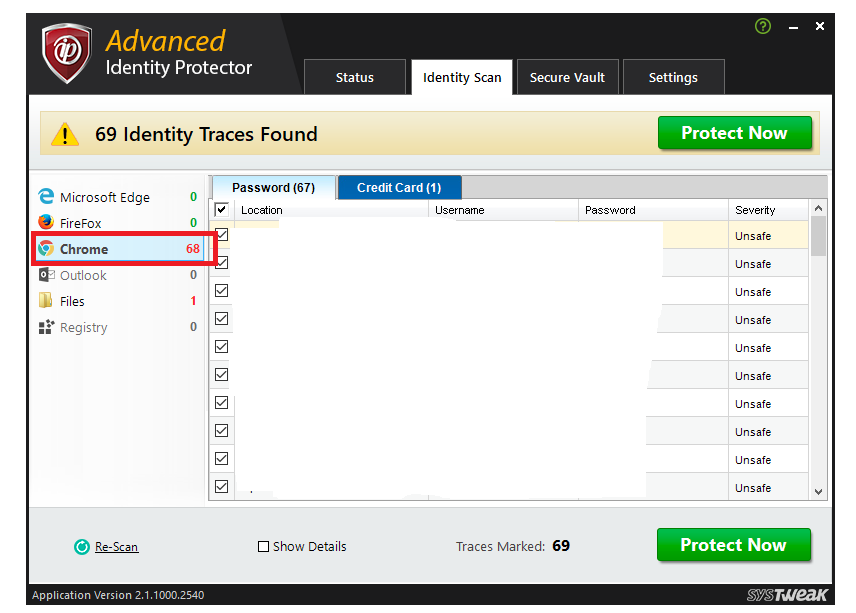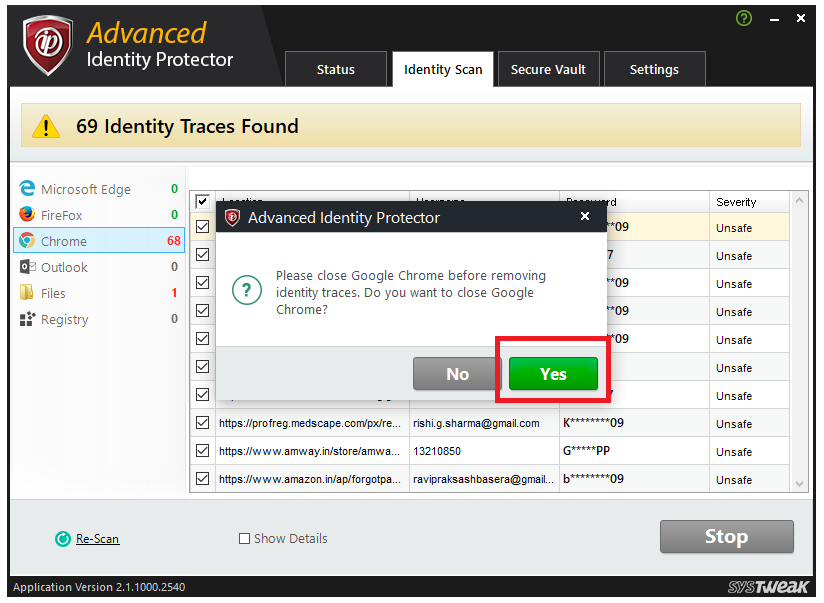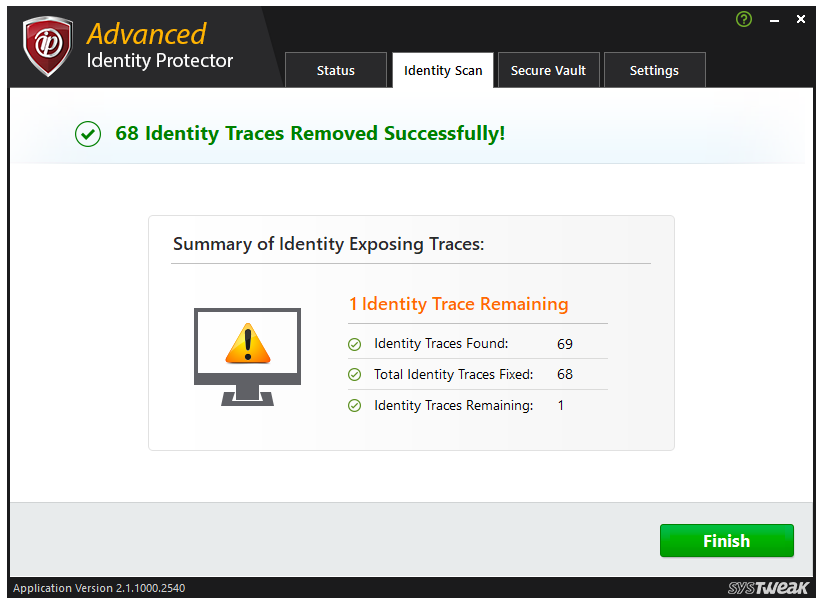Mūsdienu digitālajā laikmetā jūsu parole ir viens no vissvarīgākajiem īpašumiem, kas vienmēr ir jūsu prātā. Ja esat skeptiski noskaņots pret savas paroles kopīgošanu ar kādu, iespējams, būsiet pārsteigts, uzzinot, ka jūsu pārlūkprogramma jau zina par katru jūsu izmantoto paroli. Jā, gandrīz katrs populārs tīmekļa pārlūks pēc noklusējuma atceras jūsu paroli. Tomēr varat izvēlēties atteikties vai dzēst saglabātās paroles.
Google Chrome ir viena no visbiežāk izmantotajām tīmekļa pārlūkprogrammām ar maksimālu lietotāju bāzi. Tas padara to par hakeru mērķtiecīgāko pārlūkprogrammu. Tagad, kad ik pēc 7 no 10 iekārtām darbojas pārlūkprogrammā Chrome, kāpēc gan kāds nevarētu izmantot šo pārlūkprogrammu, lai nozagtu jūsu saglabātās paroles. Taču, ja no pārlūka Chrome noņemat saglabātās paroles, varat aizsargāt savu konfidenciālo informāciju.
Kā izdzēst noņemšanas paroli pārlūkprogrammā Chrome?
Kad saprotat, ka, aizpildot dažādus laukus, esat izmantojis automātisko aizpildīšanu un automātiskos ieteikumus, ir pienācis laiks notīrīt visas paroles pārlūkā Chrome. Jūs nevēlaties pazaudēt savus bankas akreditācijas datus un sociālo mediju konta paroles, lai tos nozagtu hakeram. Kad esat nolēmis noņemt saglabātās paroles no pārlūka Chrome, jums nav jāiejaucas pārāk daudz tehnisku iemeslu, jo jums ir divi galvenie veidi, kā notīrīt visas paroles.
1. Kā dzēst saglabātās paroles pārlūkā Chrome, izmantojot uzlaboto identitātes aizsargu (ieteicams):
- Lejupielādējiet un instalējiet Advanced Identity Protector bez maksas.


- Veiciet skenēšanu, lai uzzinātu visas pārlūkprogrammā Chrome vai citās tīmekļa pārlūkprogrammās saglabātās slēptās paroles.
- Kad skenēšana ir pabeigta, noklikšķiniet uz "Chrome" kreisajā panelī, lai skatītu identitātes pēdas, kas ir pieejamas tieši pārlūkprogrammā Chrome.
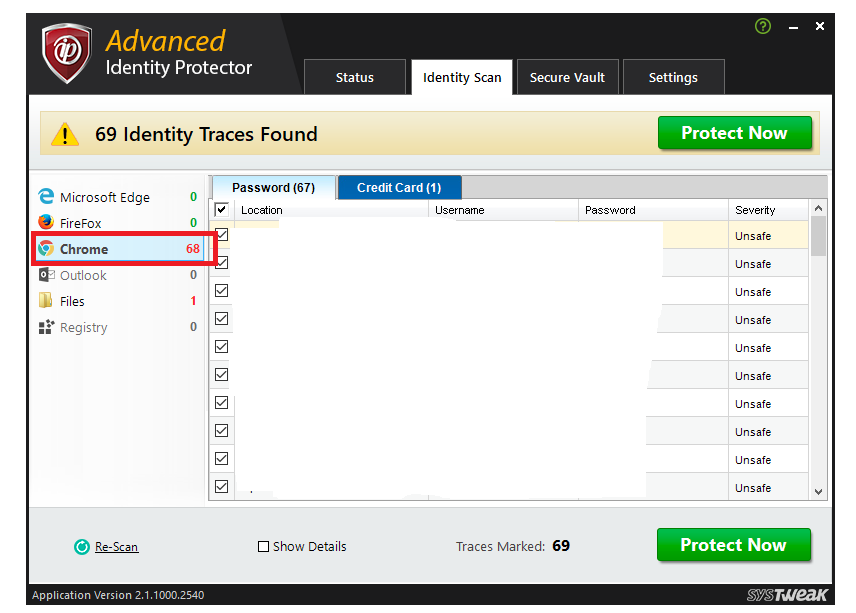
- Tagad ekrāna apakšdaļā noklikšķiniet uz pogas Aizsargāt tūlīt, lai pārlūkā Chrome izdzēstu saglabātās paroles.
- Tur atlasiet opciju “Neatgriezeniski noņemt pēdas”, lai izdzēstu visas pēdas no iekārtas, un noklikšķiniet uz Turpināt.
- Kad tas ir izdarīts, tas var lūgt aizvērt pārlūkprogrammu Chrome, ja tā darbojas. Noklikšķiniet uz "Jā", lai aizvērtu pārlūkprogrammu un turpinātu pēdu dzēšanu.
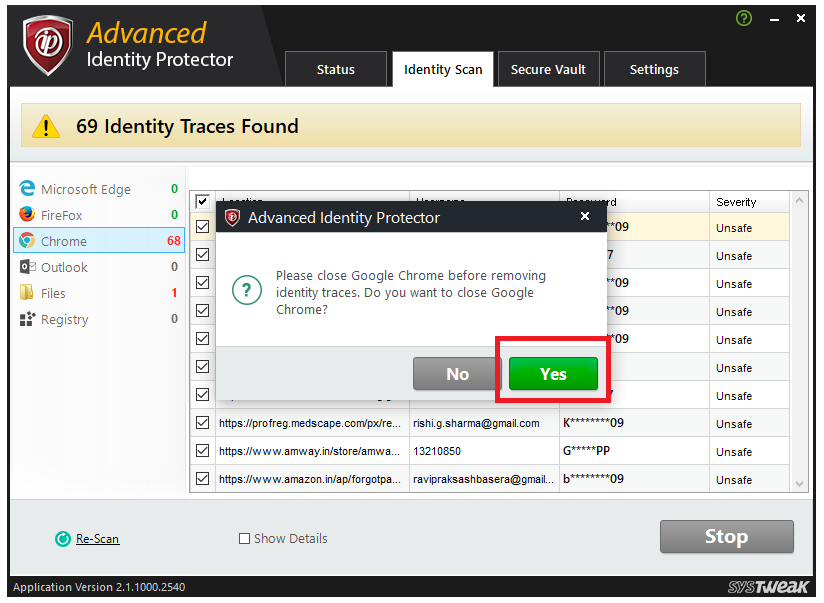
- Tiklīdz noklikšķināsiet uz Jā, rīks no pārlūka Chrome izdzēš visas saglabātās paroles.
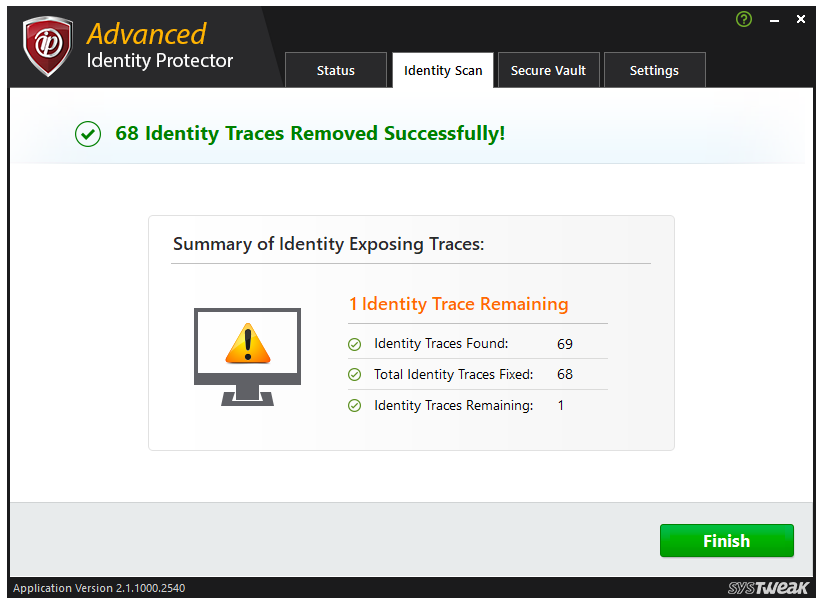


2. Kā manuāli noņemt saglabātās paroles
- Palaidiet Google Chrome un pierakstieties tajā.
- Noklikšķiniet uz trim vertikālajiem punktiem (izvēlnes poga) ekrāna augšējā labajā stūrī, lai atklātu opcijas, un sarakstā noklikšķiniet uz "Iestatījumi".
- Tagad iestatījumu sadaļā "Automātiskā aizpilde" noklikšķiniet uz "Paroles".
- Tas atklāj visas vietnes, kurām ir saglabātas paroles. Varat izvēlēties skatīt paroles vai dzēst tās pa vienai no ierīces.
- Lai dzēstu konkrētas vietnes paroli, noklikšķiniet uz trīs vertikālajiem punktiem, kas atrodas pretī vietnei, lai atrastu opciju “Noņemt”.
- Tiklīdz jūs noklikšķināsit uz "Noņemt", šīs vietnes parole tiks noņemta.
- Veiciet to pašu darbību katrai vietnei, kurai vēlaties noņemt paroli.
Lasi arī:-
Google Chrome padomi un ieteikumi profesionāliem lietotājiem Vai meklējat dažus noderīgus trikus, izmantojot Google Chrome? Jūsu meklēšana beidzas šeit. Apskatiet dažas no stilīgākajām funkcijām...
Kopumā pārlūkā Chrome varat notīrīt visas paroles, nejaucoties ar pārlūkprogrammas iestatījumiem. Ja nevēlaties atiestatīt iestatījumus, ieteicams izmantot īpašo Advanced Identity Protector, lai noņemtu saglabātās paroles no Chrome vai citām pārlūkprogrammām, jo tas ir paredzēts, lai atlasītu tikai noteiktu datu daļu, netraucējot citiem iestatījumiem. Ja esat tehniski vesels, varat izvēlēties citu ceļu. Ir svarīgi zināt, ka reiz izdzēstās paroles nevar atgūt. Ja izmantojat Advanced Identity Protector, varat izvēlēties saglabāt paroles glabātavā un palikt bez maksas. Ja vēlaties dalīties ar savu viedokli, dariet mums to zināmu tālāk sniegtajos komentāros.